Yazıcınızın IP adresini ve WPS PIN’ini nasıl bulabilirsiniz?
Yazıcının IP adresi, bir web tarayıcısı aracılığıyla yazıcınızın ayarlarına ve bilgilerine kablosuz erişime izin veren, noktalarla ayrılmış dört sayıdan oluşan bir gruptur. WPS PIN’i (Wi-Fi Korumalı Kurulum), yazıcınızı parola olmadan Wi-Fi ağına bağlamanızı sağlayan sekiz haneli bir sayıdır. Bir noktada, yazıcınızı kurmak ve yönetmek için yazıcınızın IP adresine veya WPS PIN’ine ihtiyacınız olacaktır. Bu bilgilere […]
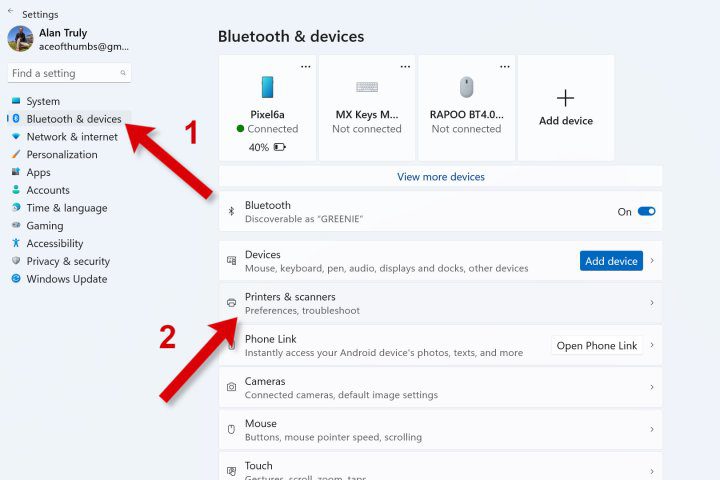
Yazıcının IP adresi, bir web tarayıcısı aracılığıyla yazıcınızın ayarlarına ve bilgilerine kablosuz erişime izin veren, noktalarla ayrılmış dört sayıdan oluşan bir gruptur. WPS PIN’i (Wi-Fi Korumalı Kurulum), yazıcınızı parola olmadan Wi-Fi ağına bağlamanızı sağlayan sekiz haneli bir sayıdır.
Bir noktada, yazıcınızı kurmak ve yönetmek için yazıcınızın IP adresine veya WPS PIN’ine ihtiyacınız olacaktır. Bu bilgilere sahip olmak Wi-Fi bağlantılarında yardımcı olabilir. İster HP, Epson, Canon veya Brother yazıcınız olsun, kablosuz ağ sorunlarını çözebilmeniz için IP adresini ve WPS PIN’ini nasıl bulacağınızı göstereceğiz.
Ancak yazıcınızın ağ ayrıntılarını bulmanın birden fazla yolu olduğunu ve yöntemlerin aynı üreticinin yazıcılarında bile farklılık gösterebileceğini belirtmekte fayda var. İhtiyacınız olan bilgiyi bulmak için kontrol edilecek en iyi yerleri ve nelere bakmanız gerektiğini ele alacağız.
Yazıcınızın IP adresini Windows’ta nasıl bulabilirsiniz?
Nereye bakacağınızı biliyorsanız, Windows PC’de yazıcınızın IP adresini almak kolaydır. Bilgiler Ayarlar’ın derinliklerine gömülüdür.
Aşama 1: tuşuna basın Windows-I açmak için tuş kombinasyonu Ayarlar. Şunu seçin: Bluetooth ve cihazlar sekmesine tıklayın, ardından Yazıcılar ve tarayıcılar.
Dijital Trendler
Adım 2: Seçme Cihaz bilgisi içinde Daha fazla bilgi Bu yazıcıyla ilgili ayrıntıları ortaya çıkarmak için bölüm. etiketli tıklanabilir bağlantıya bakın Web sayfası. IP numarasına benzeyen bir şey görürseniz o sayı grubunu not edin. Örneğin “192.168.2.175” bir IP adresidir. Bir yazıcının IP adresinin “192.168.2” ile başlaması yaygındır ancak bazen farklıdır.
Dijital Trendler 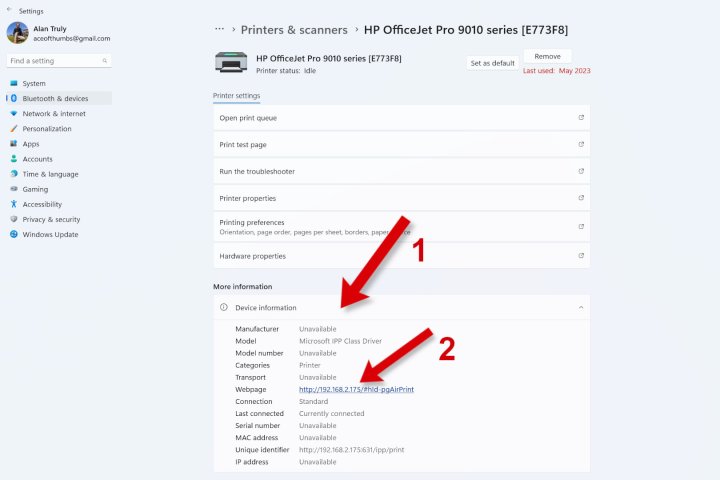
Aşama 3: Eğer Web sayfası farklı görünüyorsa, yazıcının sunucu sayfasını bir web tarayıcısında açmak için bağlantıya tıklayın. Yazıcı ayarlarının Ağ bölümünde yazıcınızın IP adresini bulun. Doğru alt bölümü bulmak için önce oturum açmanız ve biraz gezinmeniz gerekebilir.
Dijital Trendler 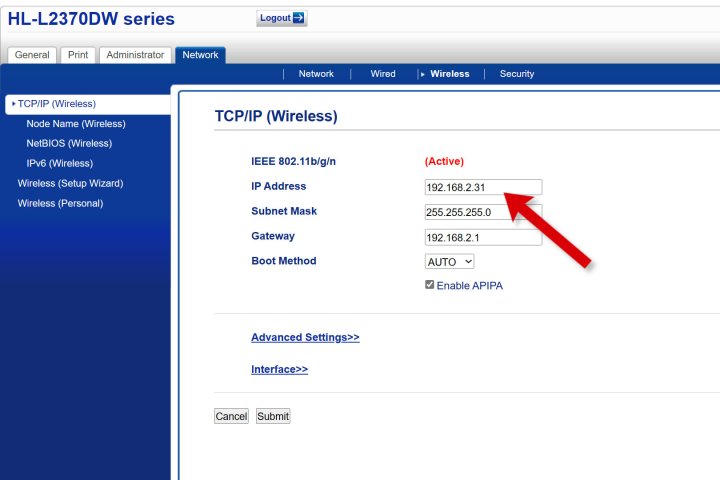
Yazıcınızın IP adresini Mac’te nasıl bulabilirsiniz?
Mac’te yazıcı ayrıntılarını Sistem Ayarlarında bulabilirsiniz.
Aşama 1: Apple menüsünü açın ve Sistem ayarlarıardından aşağı kaydırın ve seçin Yazıcılar ve Tarayıcılar kenar çubuğundan.
Dijital Trendler 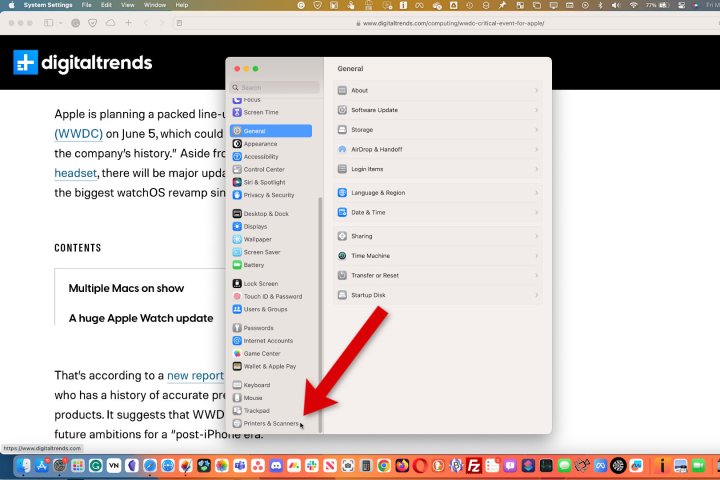
Adım 2: Listeden istediğiniz yazıcıyı seçin ve ardından Seçenekler ve Malzemeler Daha fazla ayrıntı görmek için.
Dijital Trendler 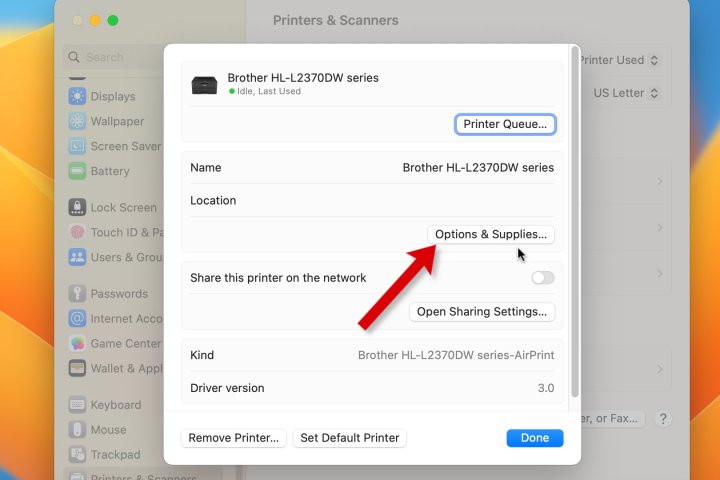
Aşama 3: Yazıcınızın IP adresiseçme Yazıcı Web Sayfasını Göster.
Dijital Trendler 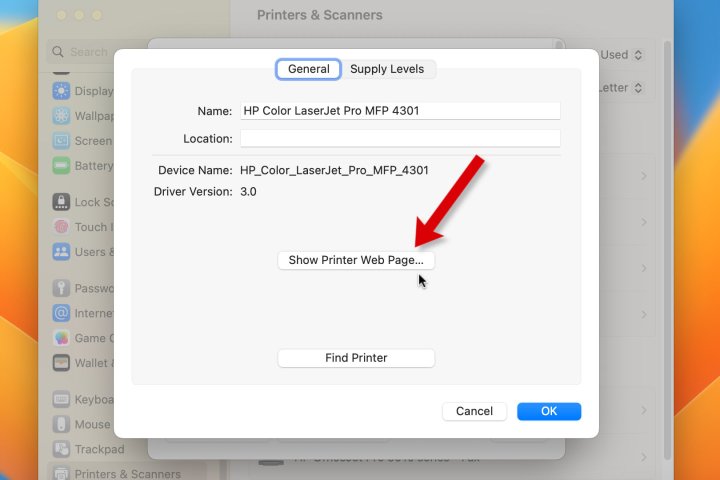
Adım 4: Safari’de yeni bir sekme açılacak ve bulmak için yazıcınızın web sunucusuna göz atabilirsiniz. Ağ ve IP adresi.
Dijital Trendler 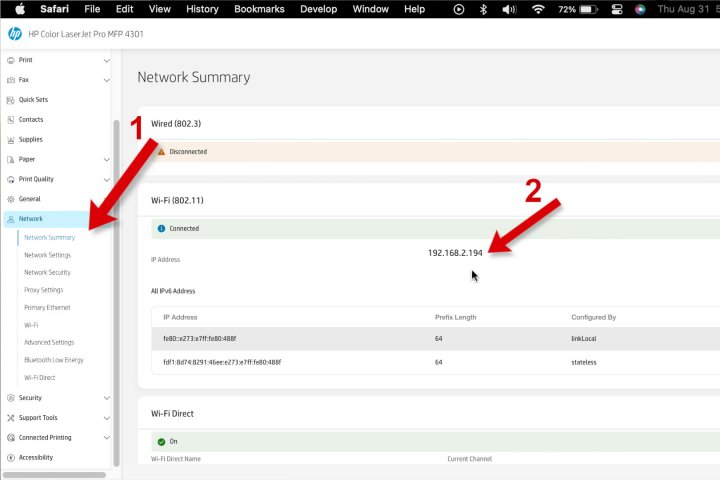
Mobil uygulamadan yazıcınızın IP adresini bulun
Çoğu yazıcı üreticisi, mobil uygulamada yazıcı ayrıntılarını sağlar.
Aşama 1: Uygulamayı açın, istediğiniz yazıcıya dokunun ve ardından Yazıcı bilgileri veya Ağ veya daha fazla veri görmek için bağlı yazıcılara göz atın.
Dijital Trendler 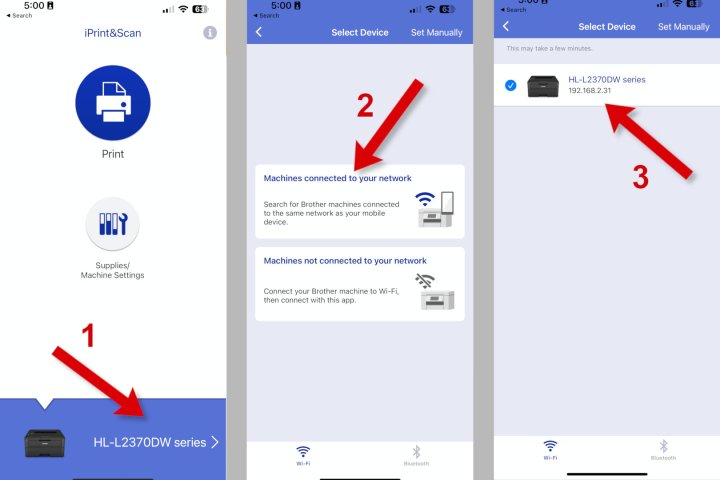
Adım 2: Bu bilgilere göz atın ve yazıcınızın IP adresini arayın. Etiketlenmiş olabilir IP adresi veya yazmak için “192.168.2.194” gibi dört sayıdan oluşan bir grup görebilirsiniz.
Dijital Trendler 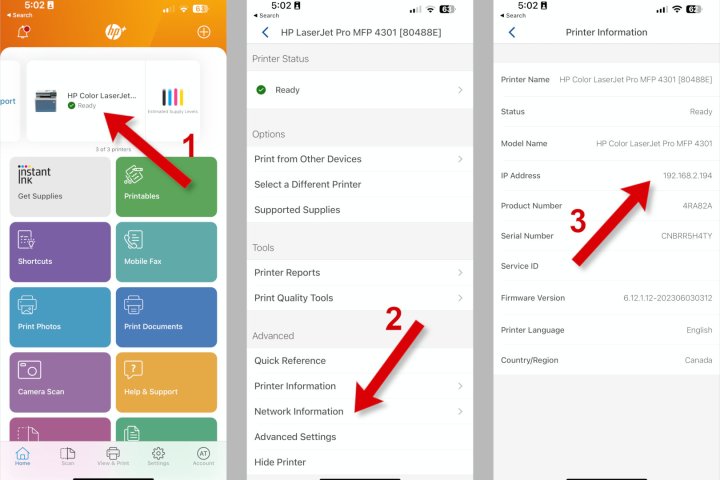
Yazıcınızın ekranında IP adresini bulun
IP adresini yazıcınızın menü sistemindeki ağ ayarlarında bulabilirsiniz. Bazen küçük bir ekranda gezinmek zor olabilir, ancak bu verileri sabır ve kararlılıkla bulabilirsiniz.
Aşama 1: Yazıcınızın menü sistemindeki seçenekler arasında gezinin. Gibi seçenekleri arayın Ağ, Bağlantı, Kablosuz, Ağ hizmetleri, Wifiveya WLAN bölüm.
Dijital Trendler 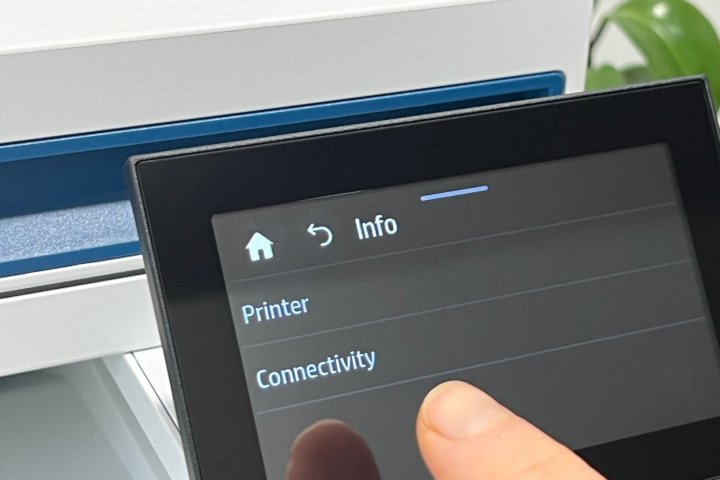
Adım 2: Bu ayarların bir yerinde, bir TCP/IP etiketli bölüm veya dört sayıdan oluşan bir grup IP veya IP adresi. Örneğin “192.168.2.194” bir IP adresidir.
Dijital Trendler 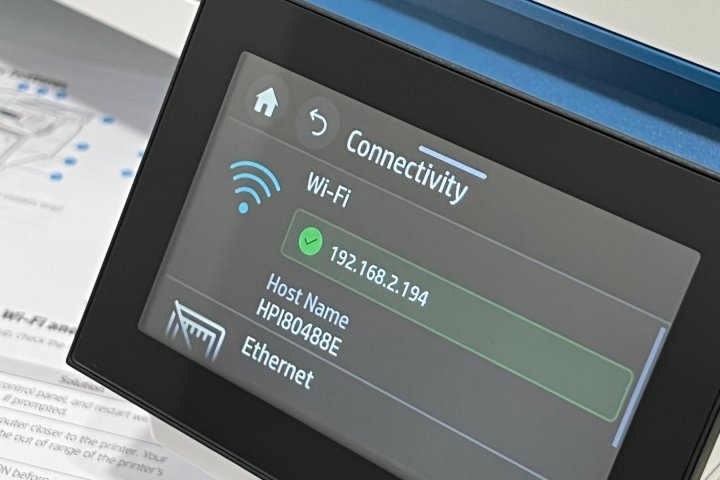
Yazıcınızın WPS PIN’ini nasıl bulabilirsiniz?
Yazıcınızı bağlamak için kullanılan WPS PIN’i genellikle IP adresiyle aynı ayarlar bölümünde bulunur. Yazıcınızın ekranında IP adresini bulma konusunda yukarıdaki bölüme bakın. Aynı ipuçları WPS PIN’ini bulmanıza yardımcı olacaktır.
Dijital Trendler 
Sorun giderme
Yazıcınızın IP adresini veya WPS PIN’ini bulamıyorsanız kablosuz yazıcınızın olup olmadığını bir kez daha kontrol edin. Model numarasını kullanarak kılavuza bakabilir veya internette arama yapabilirsiniz. Bazı yazıcılar, bir bilgisayara veya yönlendiriciye doğrudan Ethernet veya USB kablo bağlantısı gerektirir.
Yazıcınızda Wi-Fi bağlantısı olsa bile WPS’i desteklemiyor olabilir. Bazı yazıcılarda WPS düğmesi bulunur. Yazıcınızın belirli kablosuz özelliklerini öğrenmek için kılavuza bakın veya internette arama yapmayı deneyin.
Bizim yazıcı sorun giderme kılavuzu sorunu çözmenize yardımcı olabilir.
WPS tehlikeleri
Wi-Fi aracılığıyla bağlanma seçeneğiniz varsa WPS yerine bunu kullanın. Güvenlik uzmanları, ihtiyacınız yoksa yönlendiricinizde WPS’yi devre dışı bırakmanızı önerir.
IP adresinizle bir web tarayıcısında yazıcı ayarlarına erişebilir, mürekkep veya toner seviyelerini kontrol edebilir ve ürün yazılımını güncelleyebilirsiniz.
WPS’nin değeri daha azdır ve eski Wi-Fi teknolojisinin bir kalıntısıdır. Yazıcınızda bağlantıyı kolaylaştırmak için bir WPS düğmesi varsa, parola kullanmaktan daha kullanışlı olabilir. Ancak telefon ve yazıcının mobil uygulamasını kullanmak genellikle daha da basittir. WPS PIN’leri güvenli değildir ve mümkünse bu bağlantı yöntemini kullanmaktan kaçınmak en iyisidir.
Bu kılavuzu okuduktan sonra ihtiyacınız olan ağ bilgisini bulma konusunda hâlâ sorun yaşıyorsanız yardım için yazıcınızın üreticisiyle iletişime geçin.
Editörlerin Önerileri















